5 způsobů, jak opravit vysoký ping ve Windows 10
Různé / / November 28, 2021
Oprava High Ping ve Windows 10: Pro online hráče, kteří používají internet k hraní her, se stává opravdu nepříjemným mít ve vašem systému vysoký ping. A mít vysoký ping rozhodně není dobré pro váš systém a při hraní online vysoký ping vůbec nepomáhá. Někdy takové pingy dostanete, když máte systém s vysokou konfigurací. Ping lze definovat jako výpočetní rychlost vašeho připojení nebo konkrétněji jako latence jeho spojení. Pokud se potýkáte s problémy při hraní hry kvůli přerušení výše uvedeného problému, zde je článek pro vás, který ukáže některé metody, pomocí kterých můžete snížit latenci pingu v systému Windows 10.
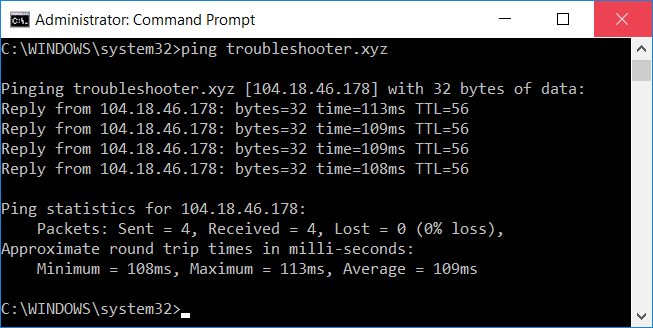
Obsah
- 5 způsobů, jak opravit vysoký ping ve Windows 10
- Metoda 1: Zakažte omezení sítě pomocí registru
- Metoda 2: Zakažte aplikace s vysokým využitím sítě pomocí Správce úloh
- Metoda 3: Zakažte automatické aktualizace systému Windows
- Metoda 4: Resetujte síťové připojení
- Metoda 5: Vypněte WiFi Sense
5 způsobů, jak opravit vysoký ping ve Windows 10
Ujistěte se vytvořit bod obnovení jen pro případ, že by se něco pokazilo.
Metoda 1: Zakažte omezení sítě pomocí registru
1. Stisknutím kláves Windows + R otevřete Spustit a zadejte regedit a stisknutím klávesy Enter otevřete Editor registru.

2. Přejděte na následující klíč registru:
HKEY_LOCAL_MACHINE\SOFTWARE\Microsoft\Windows NT\CurrentVersion\Multimedia\SystemProfile
3.Vyberte Systémový profil pak v pravém podokně dvakrát klikněte na „NetworkThrottlingIndex”.
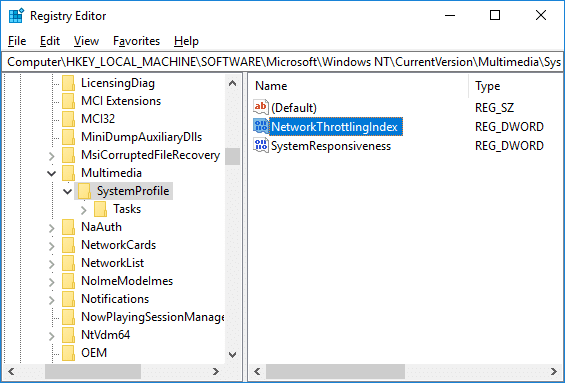
4. Nejprve se ujistěte, že základna je vybrána jako „Hexadecimální” pak do pole dat hodnoty zadejte “FFFFFFFF“ a klikněte na OK.
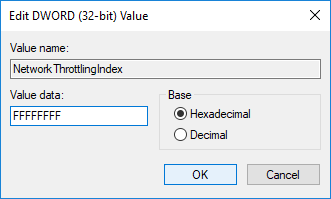
5. Nyní přejděte na následující klíč registru:
HKEY_LOCAL_MACHINE\SYSTEM\CurrentControlSet\Services\Tcpip\Parameters\Interfaces\
6. Zde musíte vybrat a podklíč (složka), která představuje váš internetové připojení. Chcete-li identifikovat správnou složku, musíte zkontrolovat podklíč pro vaši IP adresu, bránu atd.
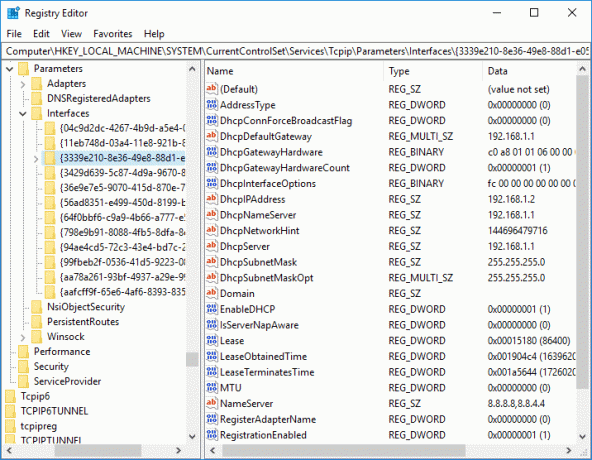
7. Nyní klikněte pravým tlačítkem na výše uvedený podklíč a vyberte Nové > Hodnota DWORD (32 bitů).

8. Pojmenujte tento nově vytvořený DWORD jako „TCPackFrequency“ a stiskněte Enter.

9. Podobně znovu vytvořte nový DWORD a pojmenujte jej jako „TCPNoDelay”.
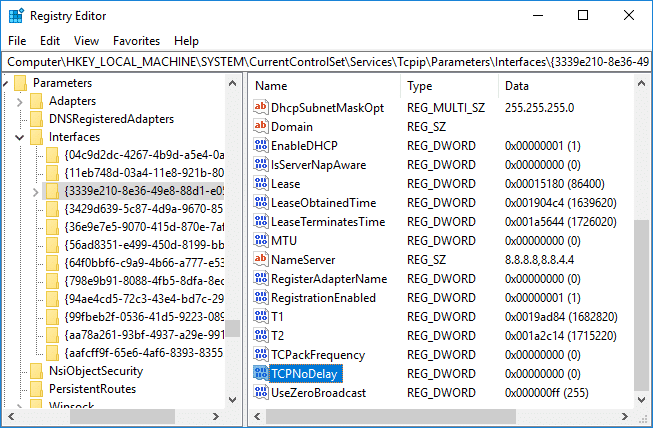
10. Nastavte hodnotu obou “TCPackFrequency” & “TCPNoDelay„DWORD do 1 & klikněte na OK pro uložení změn.
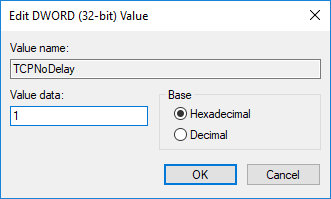
11. Dále přejděte na následující klíč registru:
HKEY_LOCAL_MACHINE\SOFTWARE\Microsoft\MSMQ
12. Klepněte pravým tlačítkem myši na MSMQ a vyberte Nové > Hodnota DWORD (32 bitů).
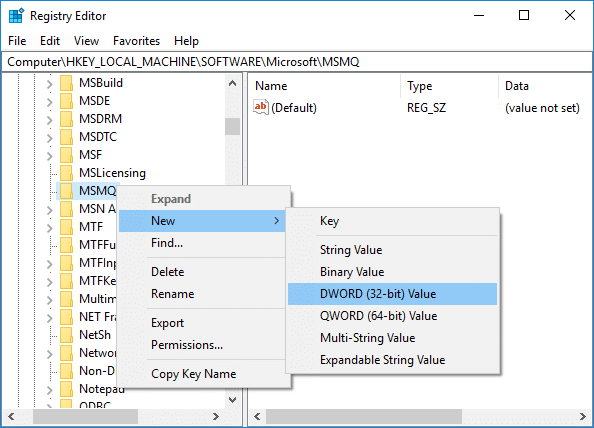
13. Pojmenujte toto DWORD jako „TCPNoDelay“ a stiskněte Enter.
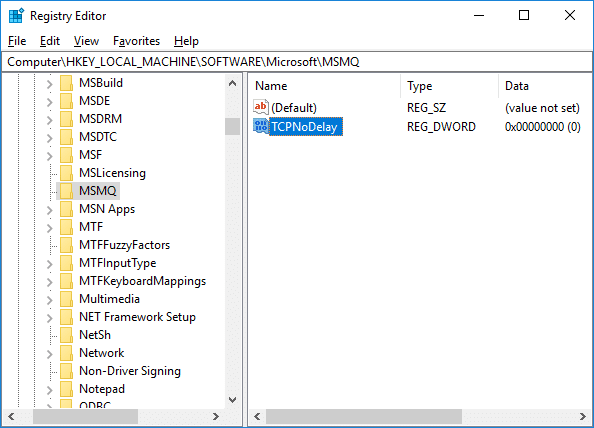
14. Dvakrát klikněte na „TCPNoDelay” pak nastavte hodnotu jako 1 pod hodnotové údaje pole a klepněte na OK.
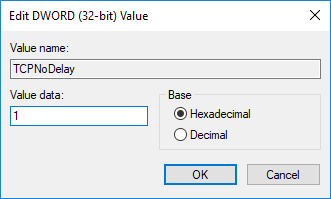
15.Rozbalte MSMQ klíč a ujistěte se, že má Parametry podklíč.
16. Pokud nemůžete najít Parametry složku a poté na ni klepněte pravým tlačítkem MSMQ & vybrat Nový > Klíč.
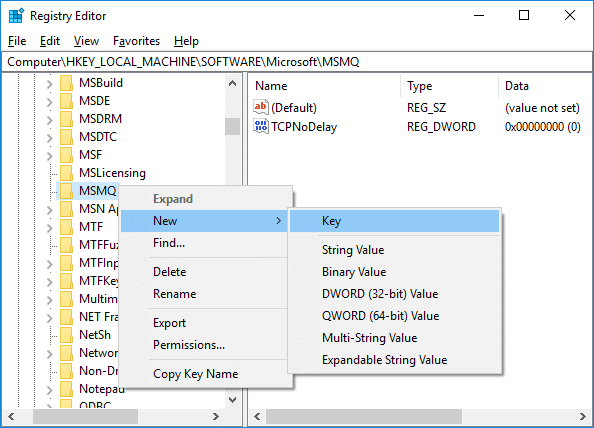
17. Pojmenujte tento klíč jako Parametry & stiskněte Enter.
18. Klepněte pravým tlačítkem na Parametry & vybrat Nové > Hodnota DWORD (32 bitů).
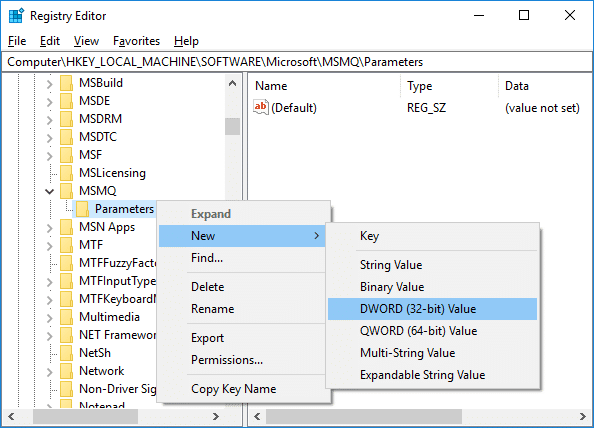
19. Pojmenujte toto DWORD jako „TCPNoDelay“ a nastavte jeho hodnotu na 1.
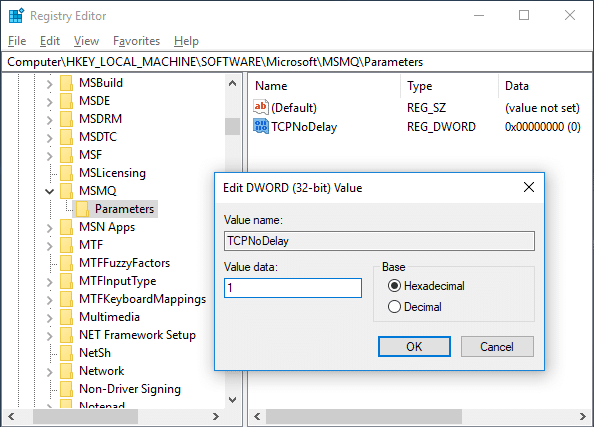
20. Klepnutím na tlačítko OK uložte změny a restartujte počítač.
Metoda 2: Zakažte aplikace s vysokým využitím sítě pomocí Správce úloh
Windows 10 obvykle svým uživatelům umožňuje sledovat, které aplikace využívají nebo zabírají nejvíce šířky pásma sítě na pozadí.
1.Stiskněte Ctrl + Shift + Esc klíče dohromady pro otevření Správce úloh.

2. Klikněte na „Více informací” rozbalte Správce úloh.
3. Můžete třídit „Síť” ve Správci úloh v sestupném pořadí, což vám umožní zobrazit ty aplikace, které využívají největší šířku pásma.
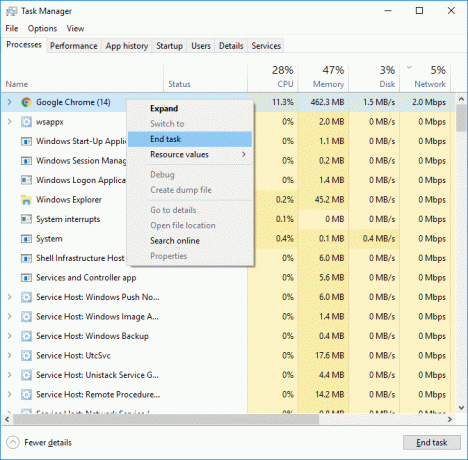
4.Zavřít ty aplikace které jsou jíst velké množství šířky pásma,
Poznámka:Nezavírejte procesy, které jsou systémovým procesem.
Metoda 3: Zakažte automatické aktualizace systému Windows
Windows obvykle stahují aktualizace systému bez upozornění nebo povolení. Proto může sníst váš internet vysokým pingem a zpomalit vaši hru. V tomto případě nemůžete pozastavit aktualizaci, která již začala; a může zničit váš online herní zážitek. Aktualizaci systému Windows tak můžete zastavit, aby nezabírala šířku vašeho internetového připojení.
1. Stisknutím klávesy Windows + I otevřete Nastavení a poté klikněte na „Aktualizace a zabezpečeníikona “.

2. V levém okně vyberte „Windows Update“.
3. Nyní pod Windows Update klikněte na „Pokročilý“ možnosti.
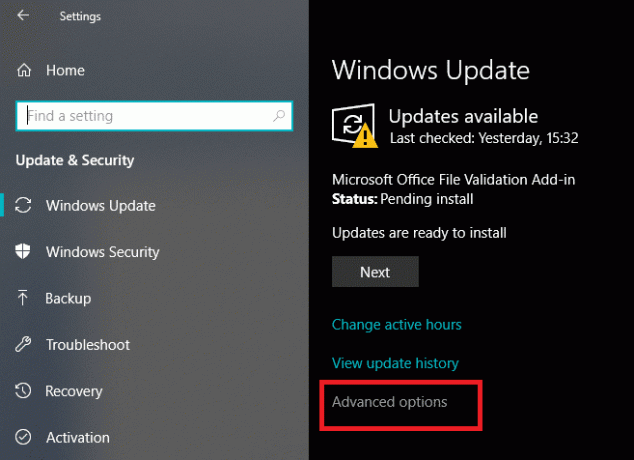
4. Nyní vyhledejte „Optimalizace dodávky“ a klikněte na ni.
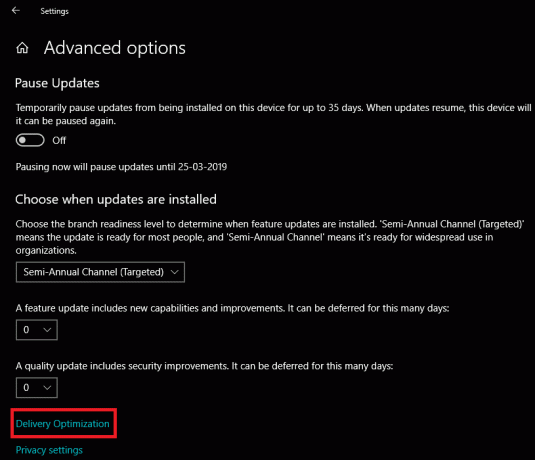
5. Znovu klikněte na „Pokročilé možnosti“.
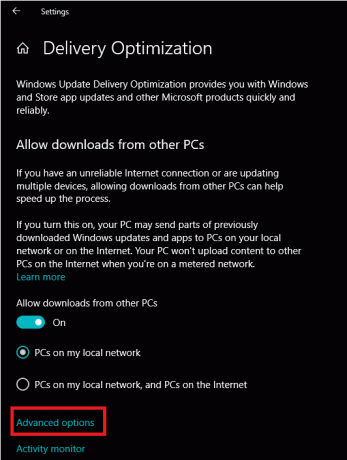
6. Nyní upravit šířku pásma stahování a nahrávání procento.

Pokud nechcete zkazit aktualizace systému, pak jiný způsob Oprava High Ping ve Windows 10 problém je nastavit připojení k síti jako Měřeno. To umožní systému myslet si, že jste na měřeném připojení, a proto nebude automaticky stahovat aktualizace systému Windows.
1. Klikněte na Tlačítko Start pak přejděte na Nastavení.
2. V okně Nastavení klikněte na „Síť a internetikona “.
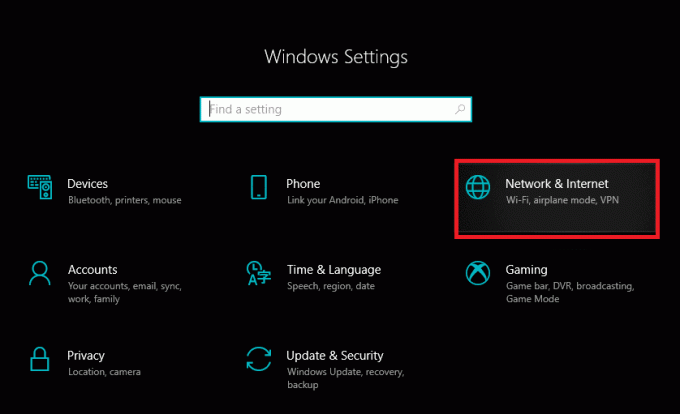
3.Nyní se ujistěte, že jste vybrali Ethernet možnost z levého panelu okna.
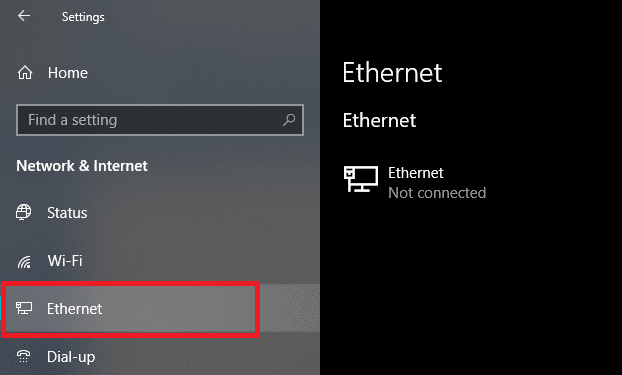
4.Vyberte síť, ke které jste aktuálně připojeni.
5. Zapněte přepínač pro „Nastavit jako měřené připojení“.
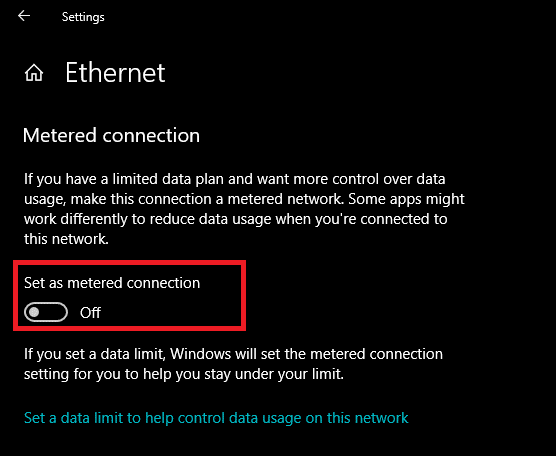
Metoda 4: Resetujte síťové připojení
1. Stisknutím klávesy Windows + I otevřete Nastavení a poté klikněte na Síť a internet.

2. V levém podokně klikněte na Postavení.
3. Přejděte dolů a klikněte na Resetování sítě.
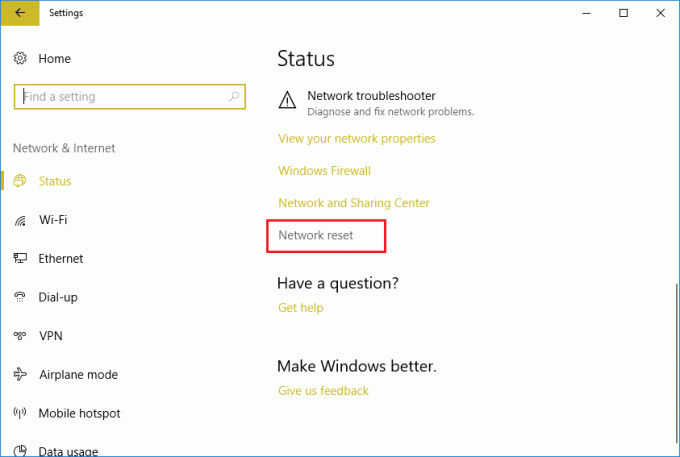
4. V dalším okně klikněte na Resetovat nyní.
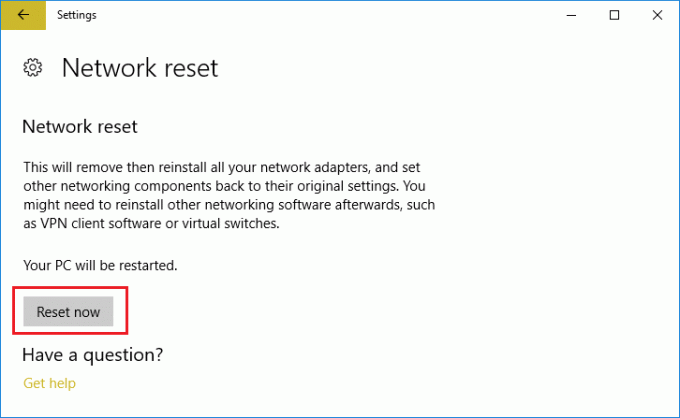
5. Pokud budete požádáni o potvrzení, vyberte Ano.
6. Restartujte počítač, abyste uložili změny a zjistili, zda je to možné Opravte problém s vysokým pingem ve Windows 10.
Metoda 5: Vypněte WiFi Sense
1. Stisknutím klávesy Windows + I otevřete Nastavení a poté klikněte na Síť a internet.

2. Nyní klikněte na Wi-Fi z levého okenního panelu a ujistěte se, že ano Vypněte vše pod Wi-Fi Sense.

3. Také se ujistěte, že je deaktivujete Sítě Hotspot 2.0 a placené služby Wi-Fi.
Doporučeno:
- Pomoc! Problém s obrazovkou vzhůru nohama nebo stranou
- Opravte únik paměti Chrome a snižte vysoké využití paměti RAM
- Jak změnit motiv, uzamknout obrazovku a tapetu ve Windows 10
- Opravit chybějící ikonu na ploše ve Windows 10
Doufám, že tento článek byl užitečný a nyní můžete snadno Oprava High Ping ve Windows 10, ale pokud máte stále nějaké dotazy týkající se této příručky, neváhejte se jich zeptat v sekci komentářů.



